Lange tijd waren Joomla en Drupal serieuze WordPress alternatieven met een aanzienlijk groter scala aan functies. Intussen heeft WordPress de race gewonnen; het is voor veel websites de oplossing met de meeste mogelijkheden. Maar hoe kun je Drupal en Joomla gemakkelijk migreren naar WordPress?
Het lijkt erop alsof alles om WordPress draait. Met een wereldwijd marktaandeel van bijna 64 procent (bron: W3Techs) is het de koploper onder de contentmanagementsystemen. Miljoenen websites gebruiken het. Dat heeft geleid tot een enorme community van thema-ontwikkelaars, plug-in-programmeurs en supportspecialisten. De contentmanagementsystemen Joomla en Drupal zijn concurrenten, hoewel hun marktaandeel tegenwoordig slechts twee tot drie procent bedraagt. Heb jij een Joomla of Drupal website en wil je de overstap naar WordPress wagen? Deze stappen helpen je op weg.
Waarom zou je verhuizen?
Het is niet per se nodig om een lang bestaande website te verplaatsen van Joomla of Drupal naar WordPress. De eerste twee systemen worden immers ook nog steeds onderhouden. Regelmatig verschijnen feature-updates en veiligheidspatches. Ondanks het relatief kleine marktaandeel zijn de communities van deze systemen groot genoeg om nog vele jaren ondersteuning te garanderen. Maar het is wel waarschijnlijk dat steeds meer ontwikkelaars in de toekomst overstappen naar WordPress. Dan worden de ontwikkelingscycli van Joomla en Drupal geleidelijk langer, en er verschijnen minder plug-ins en nieuwe functies.
Verhuizen naar WordPress kan lastig zijn
Waarschijnlijk is dat ook de reden waarom je dit blog leest. Of misschien heb je de mogelijkheden van Drupal of Joomla al uitgeput en heb je in WordPress functies ontdekt die je in die systemen niet vindt. Hoe dan ook, een bestaande site op Joomla of Drupal kun je natuurlijk verhuizen naar WordPress. Bedenk wel dat het veel werk kan kosten, afhankelijk van de grootte van je oude site. Het kan daarom een goed idee zijn om je oude site voorlopig online te houden en in eerste instantie alleen sommige functies over te zetten naar WordPress.
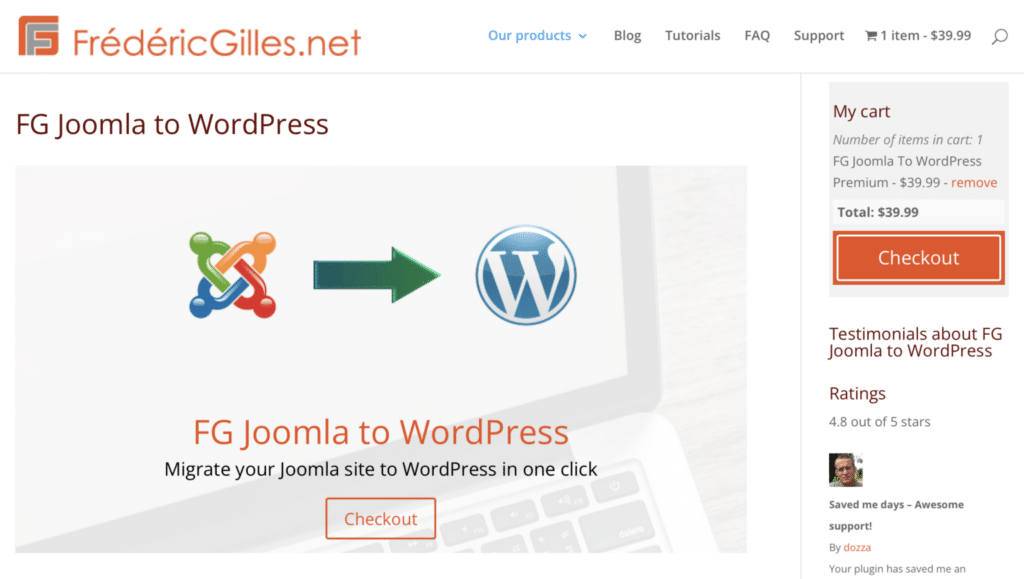
Inventariseer en installeer WordPress
Voor de eigenlijke verhuizing moet je de balans opmaken: welke content bevat je bestaande site en wat wil je daarvan overnemen? Als je alleen nieuws en artikelen hebt, is de verhuizing veel gemakkelijker dan wanneer je bijvoorbeeld een forum of leden hebt. In dat geval kun je het Joomla of Drupal gedeelte blijven gebruiken voor deze functies. Voor al het andere zijn er nu krachtige plug-ins voor WordPress.
Voordat je aan de slag gaat, moet je natuurlijk WordPress installeren en koppelen aan een (sub)domein. De gemakkelijkste manier om dit te doen is via onze STRATO WordPress pakketten. Maar je kunt ook zelf WordPress installeren in je hostingpakket. Het (sub-)domein is voorlopig alleen relevant voor de verhuizing. Je kunt de nieuwe WordPress site later onder je oude Joomla of Drupal domein plaatsen door dit aan te passen. Noteer ook de oude permalinkstructuur, zodat je die later kunt herstellen.
Vergeet niet een back-up te maken van je Joomla of Drupal installatie. Sla alle bestanden lokaal op je PC op via SFTP en maak een back-up van de database. Dat doe je bijvoorbeeld met de open-source-tool SQribe, via de PHPMyAdmin-interface of met een geschikte back-up-plug-in.
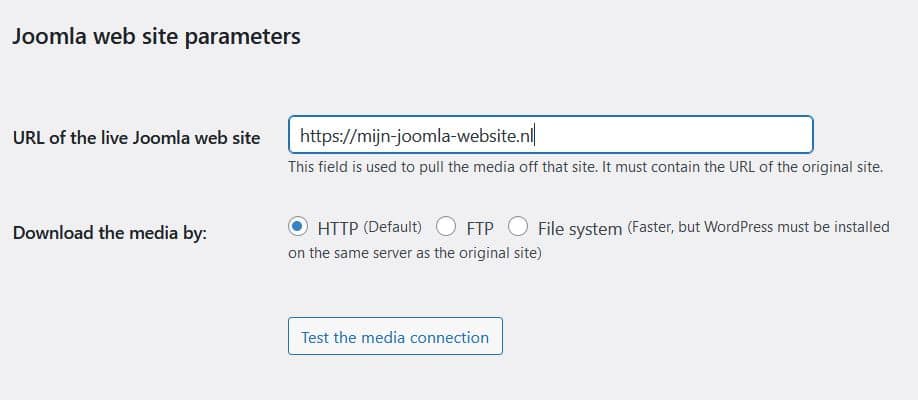
Zo zet je Joomla over naar WordPress
Om Joomla naar WordPress te verplaatsen, kun je het beste de gratis plug-in FG Joomla to WordPress gebruiken. FG is een afkorting van de ontwikkelaar van de plug-in, Frédéric Gilles. Installeer de plug-in door in WordPress onder Plug-ins op Installeren te klikken en de plug-in te zoeken. Klik op Nu installeren om de plug-in te downloaden en te configureren.
Klik nu op Gegevens importeren onder Tools en kies Importer uitvoeren onder Joomla (FG). Als je veel functies en plug-ins in Joomla hebt gebruikt, kun je besluiten de volledige versie van de plug-in te kopen. Deze versie ondersteunt berichten, gebruikers, metabeschrijvingen, Kunena-forums, Phoca-galerijen, Joomla-contacten en nog veel meer. Als je alleen de basisfuncties gebruikt (artikelen, categorieën, media, trefwoorden en links), is de gratis versie al voldoende.
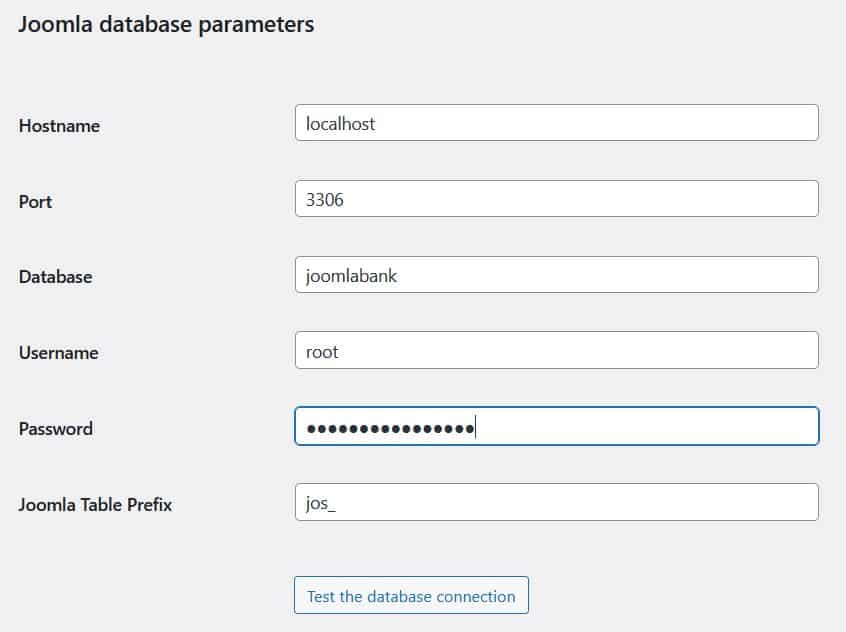
HTTP- en databaseverbinding opzetten…
In beide gevallen kun je nu de gegevens importeren. Voer eerst de URL van je Joomla pagina in en kies HTTP als verbinding. Dit is nodig voor het downloaden van alle media. Je kunt ook kiezen voor SFTP of een directe bestandssysteemverbinding. Klik op Test the media connection om de verbinding te controleren. Voer dan de toegangsgegevens voor de database in en kies ook hier Test the database connection. Als je in beide gevallen de groene melding ‘Connection successful’ krijgt, is alles goed gegaan.

… en content verhuizen
Selecteer nu de importeigenschappen die je nodig hebt. Het is belangrijk dat je de plug-in zo instelt dat hij werkelijk alles overneemt, inclusief gearchiveerde categorieën, berichten en trefwoorden. FG Joomla to WordPress kan trouwens ook pagina’s overzetten. Als alles correct is ingesteld, sla je de instellingen op en haal je de gegevens uit Joomla naar je WordPress installatie. Dat doe je met Start / Resume the import.
Drupal naar WordPress verplaatsen
Frédéric Gilles heeft ook een plug-in voor Drupal ontwikkeld, FG Drupal to WordPress. De functies ervan zijn grotendeels identiek aan die van de Joomla plug-in. Net als bij de versie voor Joomla heb je de betaalde premiumversie alleen nodig als je speciale functies in Drupal hebt gebruikt. Maar deze versie heeft wel meer waarde bij Drupal, omdat dit CMS zich altijd sterk heeft gericht op community-functies, zoals commentaren, gebruikers en auteurs. Die functies kun je alleen in de betaalde versie overzetten.
Tip: We raden je aan de import eerst uit te voeren met een WordPress testinstallatie. Met de gratis tool MAMP kun je gemakkelijk een volwaardige webserver op je pc of Mac opzetten. Daarop installeer je WordPress. Je kunt deze ‘wegwerpinstallatie’ dan gebruiken voor een test, zodat je kunt controleren of de plug-ins goed werken en de content correct importeren. Pas daarna doe je de echte migratie.
Vanaf WordPress Hosting Basic kun je de migratie ook eerst uitvoeren in een eigen WordPress testomgeving. Je hebt daarvoor alleen een vrije database nodig.
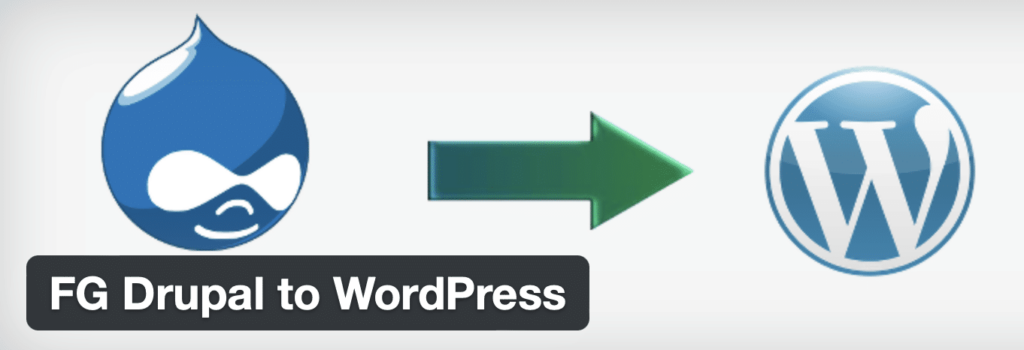
Correcties zijn nodig
Hoewel beide plug-ins ernaar streven om de overstap van Joomla of Drupal naar WordPress zo soepel mogelijk te laten verlopen, zul je toch correcties moeten uitvoeren. Dat valt niet te vermijden, want WordPress neemt bijvoorbeeld geen bestaande Joomla teaser-afbeeldingen over. In plaats daarvan kiest het automatisch de eerste afbeelding van de bijdrage als teaser. Ook specifieke opmaak, shortcodes of handmatig ingevoegde functies van Drupal en Joomla worden niet soepel overgezet.
Conclusie: verhuizen is soms handig, soms lastig
Samengevat: de overstap van Joomla of Drupal naar WordPress is mogelijk, maar kan ook best lastig zijn. Het hangt af van de functies die je gebruikt. Die maken het soms complex om de content achteraf op een zinvolle manier in WordPress over te nemen. De genoemde plug-ins werken weliswaar prima, maar als je twijfelt over de verhuizing, kun je beter je bestaande website op het oude systeem houden. Dan begin je in WordPress helemaal vanaf nul, dus met een nieuwe site. Heb je een kleine site op Joomla of Drupal? Dan kun je ook overwegen om gewoon opnieuw op te starten met WordPress en de inhoud handmatig te kopiëren naar de nieuwe site. Je begint dan met een schone lei, zonder technische obstakels.

Marcel Breeuwer zei op
Ik heb een iets andere situatie. Onze website helmondskamerkoor.nl gebruikt nu Joomla. In een subdomein wp.helmondskamerkoor.nl heb ik een nieuwe WordPress website gemaakt. Hoe maak ik hiervan nu de “hoofdwebsite” helmondskamerkoor.nl? Ik wil dus niet de “oude” Joomla site omzetten, maar deze vervangen door de WordPress site.
Jorrit van der Heide zei op
Hallo Marcel,
Bedankt voor je vraag. Om je hoofddomein aan je nieuwe WordPress site te koppelen dien je een ‘interne forward’ in te stellen. Je subdomein verwijst momenteel naar de WordPress installatie op je webspace. Met behulp van een interne forward koppel je het hoofddomein aan die betreffende map. In onze FAQ lees je hoe je dat precies doet: https://www.strato.nl/faq/domeinnaam/belangrijke-informatie-over-domeinomleiding/#Interne-omleiding
Vervolgens kun je in het WordPress dashboard via Instellingen de site-URL van het subdomein naar het hoofddomein aanpassen.
Mocht je verdere vragen hebben, laat het graag weten!
Hartelijke groet,
Jorrit